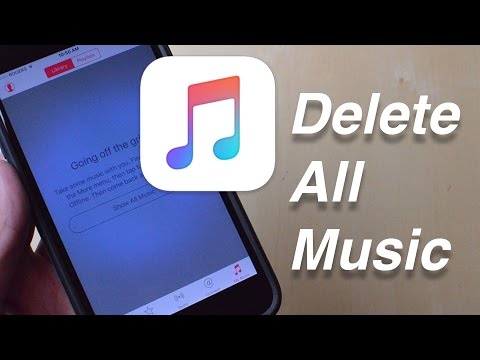Hvis du ejer eller bidrager til en offentlig Facebook -side, kan du udarbejde en upload, før du deler den offentligt. Men hvordan får jeg igen adgang til kladden efter at have oprettet et udkast for at fuldføre det? Du kan let genåbne gemte kladder, men du skal få adgang til Facebook via en computerwebbrowser. Denne wikiHow lærer dig, hvordan du finder og redigerer udkast til gemte indlæg til almindelige Facebook -sider. Desværre kan du ikke længere udkast til uploads til personlige Facebook -konti.
Trin

Trin 1. Besøg https://facebook.com og log ind på din konto
Du skal bruge desktopversionen af Facebook til at finde links til udgivelsesværktøjer.
Der er ingen måde at gennemgå eller redigere udkast til Facebook -indlæg på din telefon eller tablet

Trin 2. Klik på menuen Sider ("Sider")
Denne menu er i venstre panel.

Trin 3. Vælg en side, som du ejer eller administrerer
Herefter vises siden.

Trin 4. Klik på Udgivelsesværktøjer ("Udgivelsesværktøjer")
Det er i venstre rude nederst på siden.

Trin 5. Klik på Kladder ("Kladder")
Denne mulighed er i venstre rude, under overskriften "Indlæg". Du kan finde alle kladder gemt i dette segment.
For at oprette et nyt kladde, klik på " +Opret ”(“+Opret”) i øverste højre hjørne af skærmen.

Trin 6. Klik på kladden for at få vist indlægget
Derefter kan du se uploadvisningen, hvis du uploader den direkte.

Trin 7. Klik på Rediger ("Rediger") for at redigere kladden
Hvis du vil foretage avancerede ændringer, skal du klikke på knappen nederst i forhåndsvisningsvinduet.
Hvis du vil uploade et indlæg uden at redigere et kladde, skal du klikke på pil ned ud for "Rediger" ("Rediger") og vælge " Offentliggøre ”(“Publicer”) for at offentliggøre kladden nu, eller“ Tidsplan ”(“Planlæg”) for at angive datoen for automatisk upload.

Trin 8. Gem yderligere ændringer i kladden (valgfrit)
Hvis du vil foretage avancerede ændringer i dit kladde og gemme det, men ikke uploader det med det samme, skal du følge disse trin:
- Klik på knappen under "Nyhedsfeed" og vælg " Del nu ”(“Del nu”).
- Klik på "Gem" ("Gem"). Knappen "Del nu" nederst i vinduet ændres til en "Gem som kladde" -knap.
- Klik på knappen " Gem som kladde ”(“Gem som kladde”) for at gemme ændringer.

Trin 9. Del den oprettede upload (valgfri)
Når du ikke behøver at foretage flere ændringer, kan du dele upload til sidens nyhedsfeed. Sådan gør du:
- Hvis du vil dele uploadet direkte, skal du sørge for at vælge " Del nu ”(“Del nu”) er valgt i menuen under” Nyhedsfeed”. Hvis du ser en anden mulighed, skal du klikke på knappen og vælge " Nu ”(“Nu”) fra listen. Klik derefter på " Del nu ”(“Del nu”) nederst i vinduet for at dele upload.
- Hvis du vil planlægge, at indlægget skal uploades på et senere tidspunkt (eller skub uploadtiden tilbage til en tidligere dato), skal du vælge " Tidsplan ”(“Tidsplan”) eller“ Backdate ”(“Back off date”), angiv dato, og klik på“ Tidsplan ”(“Tidsplan”) eller“ Backdate ”(“Back off date”) for at bekræfte.